-
确保电池为新电池。 电量低或无电的电池可能会影响光标移动。
-
使用压缩空气或棉签清洁传感器:
注意: 清洁传感器时要小心 – Anywhere Mouse MX 传感器对灰尘十分敏感。
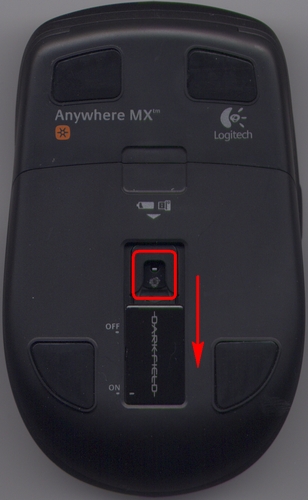
-
在不同的位置重新定位鼠标或将鼠标靠近 Unifying USB 接收器。
如果以上解决方法无法解决您的问题,则问题可能由软件引起。 有关自定义鼠标设置的说明,请参阅 知识库文章 360023387793。
更多信息
如果以上解决方法无法解决您的问题,请查询 知识库文章 15930,以获取与 Logitech 技术支持联系的说明。
重要提示:罗技不再对固件更新工具提供支持或维护。强烈推荐您将 Logi Options+ 用于受支持的罗技设备。在此过渡期间,我们将为您提供帮助。
重要提示:罗技不再对 Logitech Preference Manager 提供支持或维护。强烈推荐您将 Logi Options+ 用于受支持的罗技设备。在此过渡期间,我们将为您提供帮助。
重要提示:罗技不再对 Logitech Control Center 提供支持或维护。强烈推荐您将 Logi Options+ 用于受支持的罗技设备。在此过渡期间,我们将为您提供帮助。
重要提示:罗技不再对 Logitech Connection Utility 提供支持或维护。强烈推荐您将 Logi Options+ 用于受支持的罗技设备。在此过渡期间,我们将为您提供帮助。
重要提示:罗技不再对 Unifying 软件提供支持或维护。强烈推荐您将 Logi Options+ 用于受支持的罗技设备。在此过渡期间,我们将为您提供帮助。
重要提示:罗技不再支持或维护 SetPoint 软件。强烈推荐您将 Logi Options+ 用于受支持的罗技设备。在此过渡期间,我们将为您提供帮助。
常问问题
此部分没有可用的产品
